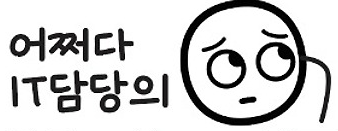Docker 패키지가 Version: 20.10.3-1305 으로 업데이트 되면서 웹스테이션의 기능이 보다 패키지와 유연하게 연결되도록 UI가 변경되었다고 합니다. https://www.synology.com/ko-kr/releaseNote/Docker 그 동안 왜 눈치채지 못했지!? 분명, Docker를 외부포트로 연동하기위해 사용하던, 역방향 프록시의 번거로운 설정의 절차를 줄일 수 있는 이점이 있다고 생각됩니다. 많이 활용해 보시기 바라며, 역방향 프록시를 더 편하게 설정할 수 있다는 것 정도로만 이해하시면 됩니다. As-is - 역방향 프록시 설정 (접속경로/포트 : 내부포트) >> Docker 내 포트 설정 (아래 포스팅 참고) https://make1solve.tistory.com/21 Syn..

오늘은 무료 연구노트 기록관리용 서비스인 eLabFTW 패키지에 대해 소개해 볼까 합니다. 정부과제를 하다보면, 연구노트를 접하고는 합니다. 이제까지 다소 어쩔수 없이 사용했던 연구노트만 경험해봤다면, 지금부터 소개할 서비스는 다소 실제로 활용하기에 유용할 수 있으리라 생각 됩니다. 물론 Synology Docker를 이용해 구성이 가능합니다.※ 지난번 Docker 관련 포스팅을 응용해 보세요. https://www.elabftw.net/ eLabFTW - Open Source Laboratory NotebookA free and open source electronic laboratory notebook for experimental research.www.elabftw.net eLabFTW의 주요 ..

목적/목표Synology Docker 패키지를 이용해 서비스를 구동하는 방법에 대해 알아보도록 하겠습니다. 순서Synology Docker의 고급 설정Docker 고급설정의 항목 기능 설명dockercompose.yml 정보를 이용해 서비스 구성하는 방법 1. Synology Docker의 고급 설정신규 컨테이너를 생성하면, 해당 Docker의 레지스트리에서 설명된 정의된 환경정보를 고급 설정의 내용에 입력 해야한다. 2. Docker 고급설정의 항목 기능 설명일반설정 : 컨테이너 이름과 컨테이너 권한 및 리소스 사용 정보, 재시작 정보 등을 설정 하는 부분입니다.볼륨(Volume) : 도커 컨테이너 내부의 파일을 NAS의 특정 폴더로 하기 위해 사용한다. 통상적으로 초기 이미지 외에 변경되는 파일 ..

안녕하세요. Synology NAS가 버전업이 되면서 더이상 지원해 주지 않는 패키지들이 많아지고 있는데요. 오늘은 그런 패키지들을 설치하고, 운영할 수 있는 Docker 기능에 대해 알아보도록 하겠습니다. 목적/목표시놀로지 Docker 패키지에 대해 소개하고, 특징과 활용 방법 등을 소개합니다. 순서Synology Docker란?Synology Docker의 장점메뉴(용어) 소개기본적인 사용 방법 1. Synology Docker란?Docker의 개요적인 설명을 하자면 복잡하기 때문에 Synology NAS 기준으로 쉽고 간략히 설명하자면, 시놀로지에서 지원하지 않는 응용패키지(레드마인, Gitlab, GLPI 등)를 구동할 수 있도록 해주는 GUI기반 응용 서비스입니다. 다만, Docker의 기본..
![[Redmine] 레드마인 패키지 소개 및 활용](http://i1.daumcdn.net/thumb/C120x120/?fname=https%3A%2F%2Fblog.kakaocdn.net%2Fdna%2FbLmo4V%2FbtqUsdeyOs7%2FAAAAAAAAAAAAAAAAAAAAAPH4dRzpXrXjWkI6bHIl41Q0JCP_L33QNYRLLkhf8KzK%2Fimg.png%3Fcredential%3DyqXZFxpELC7KVnFOS48ylbz2pIh7yKj8%26expires%3D1764514799%26allow_ip%3D%26allow_referer%3D%26signature%3Dsg0XslHurwrSqYJsly%252FdsX9yWJs%253D)
오늘은 Synology 패키지 중 프로젝트 협업을 위한 PMS(Project Management System) 툴인 레드마인에 대해 소개하고 활용하는 이야기를 해볼까 합니다. 제가 레드마인을 접하게 된건 2015년 말인데, iOS개발자 였던 한친구의 제안으로 프로젝트 사내 시스템으로 도입하여 활용하기 시작했던게 계기가 되어, 지금까지도 활용하고 있는 부분이 있어 이 부분에 대해 포스팅 해보도록 하겠습니다. 다소 깊이 들어가는 내용은 아니며, 댓글에 궁금한 부분 이 있으면 달아주시면, 제가 아는 범주내에서는 성의껏 답변 드릴 수 있도록 하겠습니다. redmine.org Overview - RedmineRedmine¶ Redmine is a flexible project management web appl..

서버 시스템을 운영하는데 효율적인 도구가 다양하게 등장했습니다.오늘은 그 솔루션을 소개하도록 하겠습니다. Docker를 Web UI로 관리하는 무료 솔루션 'Portainer (Community Edition)'https://www.portainer.io/ Portainer Management, Docker User Interface, Container Software - Auckland, Singapore, San Francisco | Emerging Technology PartnBrought to you by Portainer.io; creators of the Portainer Docker Management User Interfacewww.portainer.ioSynology docker와 같이 ..